Apowersoftオンライン音声録音フリーソフトの使い方
1. 準備
オンライン音声録音フリーソフトのウェブサイトにアクセスし、「録音開始」ボタンをクリックします。
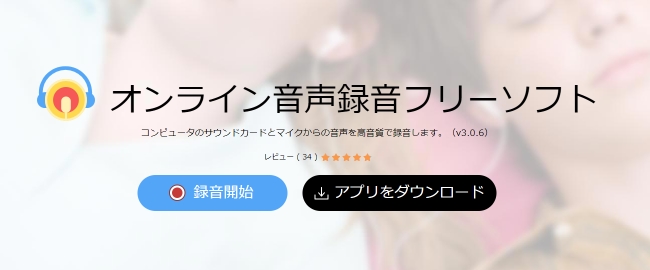
録音する前に、マイク(出力)、システムサウンド(出力)、またはその両方から選択し、「録音開始」をクリックします。
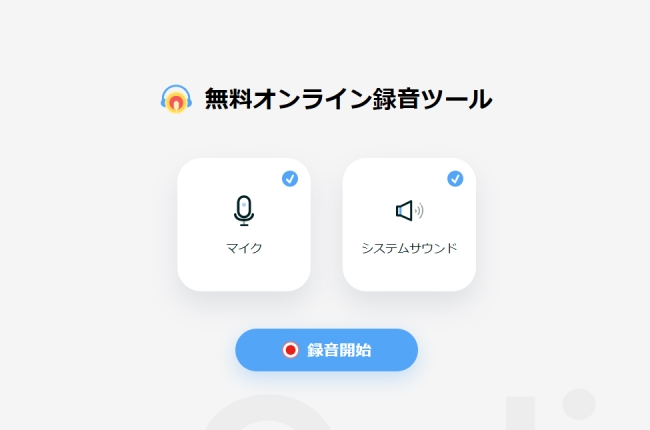
2. 録音開始
二つの録音モードが選択可能:画面全体とブラウザタブです。
1.パソコンの音声をすべて録音するには、「画面全体」タブをクリックし、パソコンのプレビュー画面を選択し、「システムの音声を共有」にチェックを入れ、「共有」をクリックすればいいです。
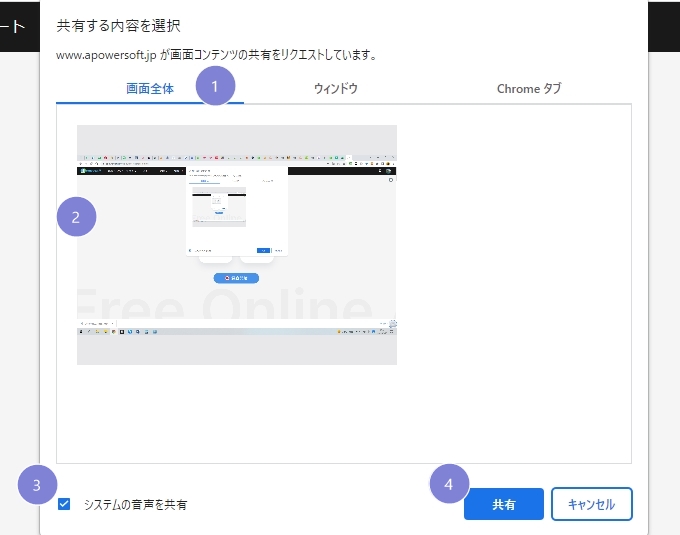
2.ブラウザーの特定のタブの音声だけを録音する場合、「ブラウザタブ」(画像のとおり、Chromeなどブラウザ名が表示されます)をクリックし、録音するタブを選択し、「タブの音声を共有」にチェックを入れ、「共有」ボタンをクリックすればいいです。
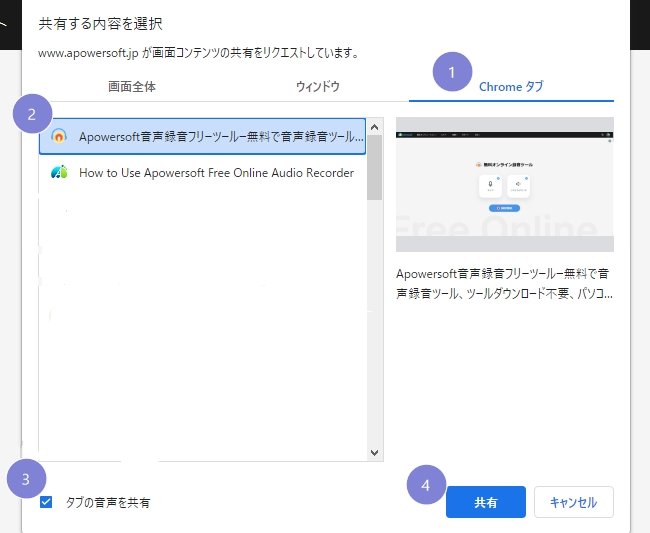
3.録音一時停止・停止
録音が始まったら、「一時停止」をクリックすれば、時間がない時に録音を一旦止めて、時間のある時にパソコンに戻り録音を再開することができます。または「停止」をクリックすれば、録音を終了します。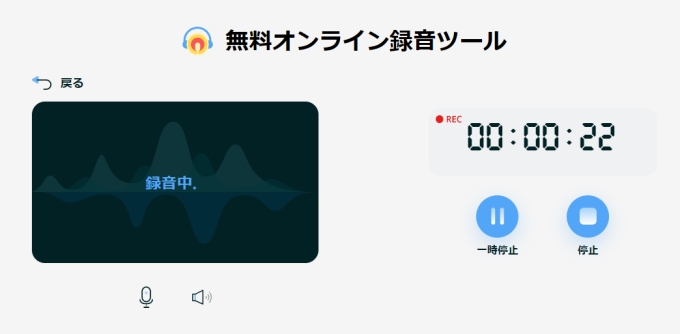
4. 録音保存
録音を停止した後、録音したサウンドトラックをオンラインで直接再生できます。そして、満足のいくものであれば、「保存」をクリックするだけで、MP3形式の音声ファイルをダウンロードできます。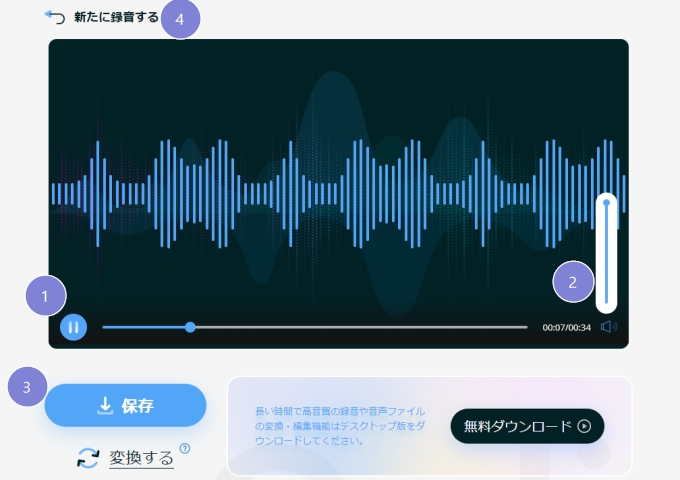
さらに、音声からテキストへの変換、音声編集、ID3タグなど、より高度な機能を利用するには、以下のデスクトップ版をダウンロードしてください。
5. 音声ファイルの変換
録音されたファイルは、デフォルトでMP3形式で保存されます。もちろん、「変換」ボタンをクリックすれば、他のフォーマットに変換することもできます。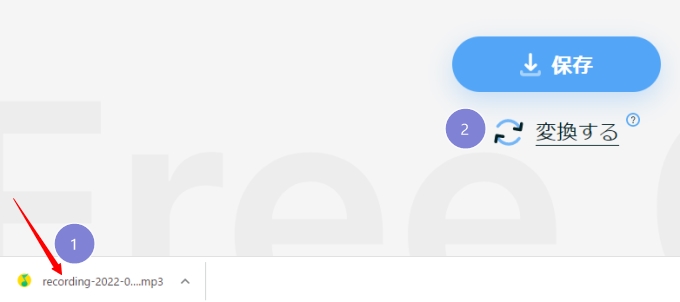


コメントを書く